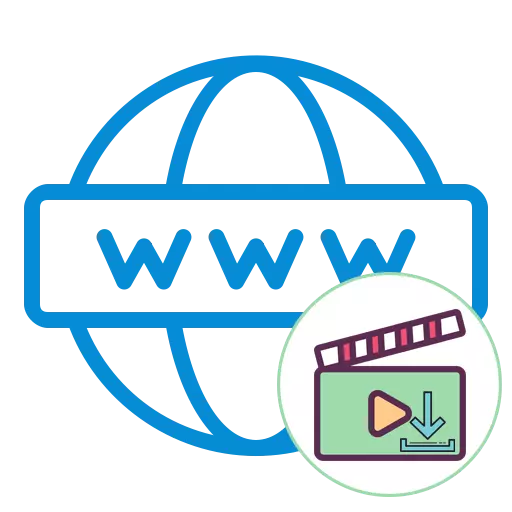
ಈಗ ಎಲ್ಲಾ ಬಳಕೆದಾರರು ವಿಶೇಷ ಹೋಸ್ಟಿಂಗ್ ಅಥವಾ ಸಾಮಾಜಿಕ ನೆಟ್ವರ್ಕ್ಗಳನ್ನು ಬಳಸಿಕೊಂಡು ವೀಡಿಯೊ ಆನ್ಲೈನ್ ವೀಕ್ಷಿಸಲು ಅವಕಾಶವಿದೆ. ಇದಲ್ಲದೆ, ಇಂಟರ್ನೆಟ್ ಸಂಪರ್ಕದ ಅನುಪಸ್ಥಿತಿಯಲ್ಲಿ ಅದನ್ನು ಪ್ರವೇಶಿಸಲು ಸ್ಥಳೀಯ ಶೇಖರಣೆಯಲ್ಲಿ ರೋಲರ್ ಅನ್ನು ಸರಳವಾಗಿ ಇರಿಸಲು ಅವಶ್ಯಕ. ವಿಶೇಷವಾಗಿ ಅಂತಹ ಸಂದರ್ಭಗಳಲ್ಲಿ ಸಾಮಾಜಿಕ ನೆಟ್ವರ್ಕ್ಗಳು, ವೀಡಿಯೊ ಹಂತಗಳು, ವೈಯಕ್ತಿಕ ಸೈಟ್ಗಳು ಮತ್ತು ಇತರ ಮೂಲಗಳಿಂದ ವೀಡಿಯೊವನ್ನು ಅಪ್ಲೋಡ್ ಮಾಡಲು ಅನುಮತಿಸುವ ಉಪಕರಣಗಳನ್ನು ಅಭಿವೃದ್ಧಿಪಡಿಸಲಾಗಿದೆ. ನಿಮ್ಮ ಕಂಪ್ಯೂಟರ್ಗೆ ಅಗತ್ಯವಿರುವ ವೀಡಿಯೊವನ್ನು ಅನುಮತಿಸುವ ಮೂರು ವಿಧಾನಗಳನ್ನು ನಾವು ಹೇಳಲು ಬಯಸುತ್ತೇವೆ.
ಇಂಟರ್ನೆಟ್ ಮೂಲಕ ವೀಡಿಯೊಗಳನ್ನು ಡೌನ್ಲೋಡ್ ಮಾಡಿ
ಕೆಳಗಿನ ಎಲ್ಲಾ ವಿಧಾನಗಳು ತಮ್ಮದೇ ಆದ ಗುಣಲಕ್ಷಣಗಳನ್ನು ಹೊಂದಿವೆ ಮತ್ತು ವಿಭಿನ್ನ ಸ್ವರೂಪಗಳ ರೋಲರುಗಳನ್ನು ಅಪ್ಲೋಡ್ ಮಾಡಲು ನಿಮಗೆ ಅವಕಾಶ ಮಾಡಿಕೊಡುತ್ತವೆ. ಉದಾಹರಣೆಗೆ, YouTube ನಲ್ಲಿ, ನೀವು ಹೊಸ ಸರಣಿ ಅಥವಾ ಉತ್ತಮ ಗುಣಮಟ್ಟದಲ್ಲಿ ಚಲನಚಿತ್ರವನ್ನು ಕಂಡುಹಿಡಿಯಲು ಅಸಂಭವವಾಗಿದೆ, ಆದರೆ ಅಲ್ಲಿಂದ ನೀವು Torrent ಟ್ರ್ಯಾಕರ್ಸ್ನಲ್ಲಿಲ್ಲದ ಕೃತಿಸ್ವಾಮ್ಯ ಕಿರು ವೀಡಿಯೊಗಳನ್ನು ಡೌನ್ಲೋಡ್ ಮಾಡಬಹುದು, ಆ ಹೊಸ ಸಿನೆಮಾದಂತೆ. ಆದ್ದರಿಂದ, ಪ್ರಾರಂಭಿಸಲು, ಯಾವ ರೀತಿಯ ನಮೂದುಗಳನ್ನು ನೀವು ಲೋಡ್ ಮಾಡಲು ಬಯಸುತ್ತೀರಿ, ಮತ್ತು ನಂತರ, ವೈಯಕ್ತಿಕ ಆದ್ಯತೆಗಳಿಂದ ತಳ್ಳುವುದು, ಸೂಕ್ತವಾದ ಡೌನ್ಲೋಡ್ ಆಯ್ಕೆಯನ್ನು ಆಯ್ಕೆಗೆ ಬದಲಾಯಿಸುವುದು ಅವಶ್ಯಕ. ಈಗ ನಾವು ಎಲ್ಲವನ್ನೂ ವಿಶ್ಲೇಷಿಸುತ್ತೇವೆ ಆದ್ದರಿಂದ ನೀವು ಪ್ರತಿಯೊಂದರ ಬಗ್ಗೆ ಇನ್ನಷ್ಟು ತಿಳಿದುಕೊಳ್ಳಬಹುದು.ವಿಧಾನ 1: ಬ್ರೌಸರ್ಗಳಿಗೆ ವಿಸ್ತರಣೆಗಳು
ಪ್ರಾರಂಭಿಸಲು, ನಾವು ಸುಲಭವಾದ ವಿಧಾನವನ್ನು ಹೆಚ್ಚಿಸುತ್ತೇವೆ - ಬ್ರೌಸರ್ಗಾಗಿ ವಿಸ್ತರಣೆಯನ್ನು ಸ್ಥಾಪಿಸುವುದು. ಈಗ ಹೆಚ್ಚಿನ ಮೂರನೇ ವ್ಯಕ್ತಿಯ ಉಪಕರಣಗಳು ಚಾರ್ಜ್ನಿಂದ ಮುಕ್ತವಾಗಿ ಹರಡುತ್ತವೆ, ವೀಡಿಯೊ ಹೋಸ್ಟಿಂಗ್ ಅಥವಾ ಸಾಮಾಜಿಕ ನೆಟ್ವರ್ಕ್ಗೆ ವೀಡಿಯೊವನ್ನು ಡೌನ್ಲೋಡ್ ಮಾಡುವ ಜವಾಬ್ದಾರಿಯುತ ಆಯ್ಕೆಯಾಗಿದೆ. ಸಾಮಾನ್ಯವಾಗಿ ಹೊಸ ಗುಂಡಿಯು ಪುಟದಲ್ಲಿ ಕಾಣಿಸಿಕೊಳ್ಳುತ್ತದೆ, ನೀವು ಆಯ್ಕೆಮಾಡಿದ ರೋಲರ್ ಪ್ರಾರಂಭವಾಗುವ ಲೋಡ್ ಅನ್ನು ಒತ್ತಿದಾಗ. ಈ ವಿಸ್ತರಣೆಗಳಲ್ಲಿ ಹೆಚ್ಚಿನವು VKontakte, ಫೇಸ್ಬುಕ್, ಸಹಪಾಠಿಗಳು, ಯಾಂಡೆಕ್ಸ್.ವಿಡಿಯೊಗಳು, ರುಟ್ಯೂಬ್, ಯೂಟ್ಯೂಬ್ ಮತ್ತು ಇತರ ವೆಬ್ ಸೇವೆಗಳೊಂದಿಗೆ ಸರಿಯಾಗಿ ಕಾರ್ಯನಿರ್ವಹಿಸುತ್ತವೆ. ಈ ಬಗ್ಗೆ ಹೆಚ್ಚಿನ ವಿವರವಾಗಿ, ವಿಧಾನ 2 ರ ಅಂತ್ಯದಲ್ಲಿ ನಾವು ಚರ್ಚಿಸುತ್ತೇವೆ, ಇದು ವೀಡಿಯೊವನ್ನು ಡೌನ್ಲೋಡ್ ಮಾಡಲು ವಿಶೇಷ ಕಾರ್ಯಕ್ರಮಗಳಿಗೆ ಮೀಸಲಾಗಿರುತ್ತದೆ, ಏಕೆಂದರೆ ಈ ಉಪಕರಣಗಳು ಸಾಮಾನ್ಯವಾಗಿದೆ.
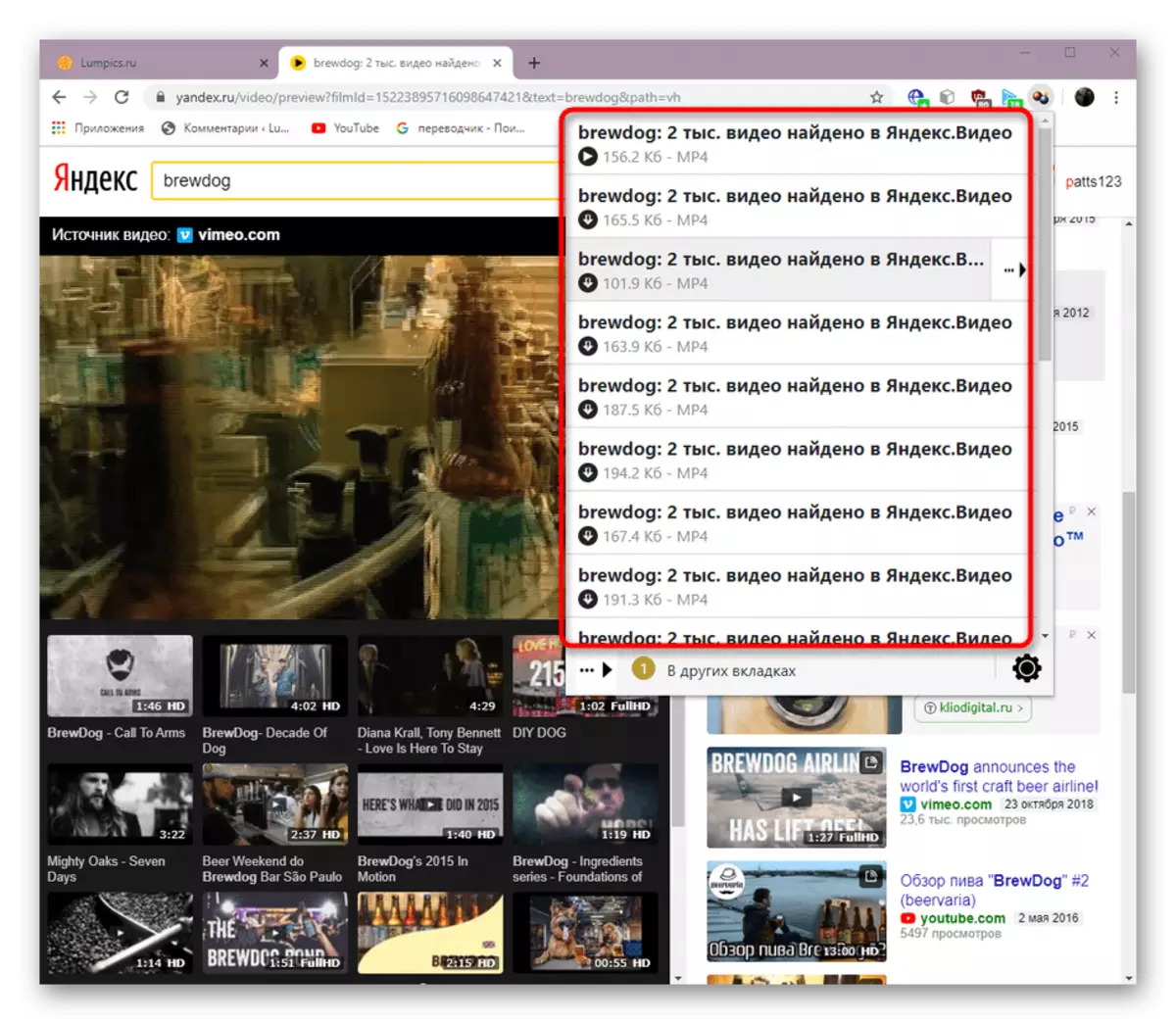
ವಿಧಾನ 2: ವೀಡಿಯೊ ಡೌನ್ಲೋಡ್ ಪ್ರೋಗ್ರಾಂಗಳು
ದುರದೃಷ್ಟವಶಾತ್, ಪ್ರಸ್ತುತ ಸಮಯದಲ್ಲಿ, ಗ್ರಾಫಿಕಲ್ ಇಂಟರ್ಫೇಸ್ನೊಂದಿಗೆ ಹಲವು ಪೂರ್ಣ ಪ್ರಮಾಣದ ಕಾರ್ಯಕ್ರಮಗಳು ಇಲ್ಲ, ಇದರಲ್ಲಿ ವಿವಿಧ ಸೈಟ್ಗಳಿಂದ ವೀಡಿಯೊ ಡೌನ್ಲೋಡ್ ಆಯ್ಕೆಯನ್ನು ಸಂಪೂರ್ಣವಾಗಿ ಜಾರಿಗೊಳಿಸಲಾಗಿದೆ. ಆದಾಗ್ಯೂ, ಹಲವಾರು ಆಯ್ಕೆಗಳು ಇನ್ನೂ ಗಮನ ಕೊಡುತ್ತವೆ. ಸಾಮಾನ್ಯವಾಗಿ ಇಂತಹ ಸಾಫ್ಟ್ವೇರ್ ಎರಡು ತತ್ವಗಳಲ್ಲಿ ಒಂದನ್ನು ಕೆಲಸ ಮಾಡುತ್ತದೆ - ನೀವು ಸ್ವತಂತ್ರವಾಗಿ ರೋಲರ್ಗೆ ಲಿಂಕ್ ಅನ್ನು ಸೇರಿಸಬೇಕು ಅಥವಾ ಸಾಧನಕ್ಕೆ ನಿರ್ಮಿಸಲಾದ ಬ್ರೌಸರ್ ಮೂಲಕ ಹುಡುಕಾಟವನ್ನು ನಿರ್ವಹಿಸಬೇಕು. ಅಂತಹ ಸಾಫ್ಟ್ವೇರ್ಗಳು ಮೇಲಿನ ಸಾಮಾಜಿಕ ನೆಟ್ವರ್ಕ್ಗಳು ಮತ್ತು ವೀಡಿಯೊ ಕೇಂದ್ರಗಳಿಂದ ವಿಷಯವನ್ನು ಪಡೆಯುವ ಸಲುವಾಗಿ ಸೂಕ್ತವಾದವು, ಆದ್ದರಿಂದ ನಮ್ಮ ಸೈಟ್ನಲ್ಲಿನ ಇತರ ಸೂಚನೆಗಳಲ್ಲಿ ಈ ಅಪ್ಲಿಕೇಶನ್ಗಳನ್ನು ಬ್ರೌಸರ್ ಆಡ್-ಆನ್ಗಳೊಂದಿಗೆ ಪರಿಗಣಿಸಲಾಗುತ್ತದೆ. ನಂತರ ಲಿಂಕ್ಗಳ ಪಟ್ಟಿಯನ್ನು ಬ್ರೌಸ್ ಮಾಡಿ. ವಿವರವಾಗಿ ವಿವರಿಸಲಾದ ನಿರ್ದಿಷ್ಟ ಮೂಲದಿಂದ ವೀಡಿಯೊವನ್ನು ಡೌನ್ಲೋಡ್ ಮಾಡಲು ಹಲವಾರು ವಿಧಾನಗಳಲ್ಲಿ ಕೈಪಿಡಿಯನ್ನು ಮುಂದುವರಿಸಲು ಅವುಗಳಲ್ಲಿ ಒಂದನ್ನು ಕ್ಲಿಕ್ ಮಾಡಿ.

ಮತ್ತಷ್ಟು ಓದು:
Yandex.browser ನಲ್ಲಿ ವೀಡಿಯೊ ಡೌನ್ಲೋಡ್ ಮಾಡಲು 3 ವಿಸ್ತರಣೆಗಳು
Yandex.videos / mail.ru / vkontakte / odnoklaskii / facebook / instagram ನಿಂದ ವೀಡಿಯೊ ಡೌನ್ಲೋಡ್ ಮಾಡಿ
ಹೆಚ್ಚುವರಿಯಾಗಿ, ಮೇಲಿನ ಮಾರ್ಗಸೂಚಿಗಳಲ್ಲಿ ನೀವು ಬಯಸಿದ ಸೈಟ್ ಅನ್ನು ಕಂಡುಹಿಡಿಯಲಾಗುವುದಿಲ್ಲ ಎಂದು ನಾವು ಗಮನಿಸುತ್ತೇವೆ, ಆದಾಗ್ಯೂ, ಎಲ್ಲಾ ವೆಬ್ ಸೇವೆಗಳಿಗೆ ಬಹುತೇಕ ಒಂದೇ ಎಂದು ಪರಿಗಣಿಸಲ್ಪಡುವ ಸಾಧನಗಳ ತತ್ವ, ಆದ್ದರಿಂದ ನೀವು ಸಾರ್ವತ್ರಿಕ ಸೂಚನೆಗಳನ್ನು ಪರಿಗಣಿಸಬಹುದು. ನೀವು ಸೂಕ್ತವಾದ ಸೇರ್ಪಡೆ ಅಥವಾ ಪ್ರೋಗ್ರಾಂ ಅನ್ನು ಆಯ್ಕೆ ಮಾಡದಿದ್ದರೆ, ನಮ್ಮ ವೆಬ್ಸೈಟ್ನಲ್ಲಿ ಪ್ರತ್ಯೇಕ ವಿಮರ್ಶೆಯಲ್ಲಿ ಜನಪ್ರಿಯ ಪ್ರತಿನಿಧಿಗಳ ಸಂಪೂರ್ಣ ಪಟ್ಟಿಯನ್ನು ಪರಿಚಯಿಸಲು ನಾವು ಸಲಹೆ ನೀಡುತ್ತೇವೆ. ಸಾಫ್ಟ್ವೇರ್ ಮತ್ತು ಬ್ರೌಸರ್ ವಿಸ್ತರಣೆಗಳನ್ನು ಎರಡೂ ಸಂಗ್ರಹಿಸಲಾಗುತ್ತದೆ.
ವಿಧಾನ 3: ಟೊರೆಂಟ್ ಗ್ರಾಹಕರು
ನಾವು ಸುಗಮವಾಗಿ ಕೊನೆಯ ವಿಧಾನಕ್ಕೆ ಹೋಗುತ್ತೇವೆ, ಇದು ಟೊರೆಂಟ್ ಟ್ರ್ಯಾಕರ್ಗಳು ಮತ್ತು ಗ್ರಾಹಕರ ಬಳಕೆಗೆ ಸಂಬಂಧಿಸಿದೆ. ಚಿತ್ರಗಳು, ಟಿವಿ ಸರಣಿ ಮತ್ತು ವೈಯಕ್ತಿಕ ರೋಲರುಗಳು ಸೇರಿದಂತೆ ವಿವಿಧ ಫೈಲ್ಗಳನ್ನು ಡೌನ್ಲೋಡ್ ಮಾಡಲು ಬಳಕೆದಾರರು ಲಿಂಕ್ಗಳನ್ನು ಬಿಟ್ಟುಹೋಗುವ ವಿಶೇಷ ಸೈಟ್ಗಳು ಎಂದು ಕರೆಯಲ್ಪಡುವ ವಿಶೇಷ ಸೈಟ್ಗಳು ಎಂದು ಕರೆಯಲ್ಪಡುತ್ತವೆ ಎಂಬ ಅಂಶವನ್ನು ಪ್ರಾರಂಭಿಸೋಣ. ಕ್ಲೈಂಟ್ ಮೂಲಕ, ವಿತರಣೆಗಳ ಮೂಲಕ ನಿಮ್ಮ ಕಂಪ್ಯೂಟರ್ನಲ್ಲಿನ ಎಲ್ಲಾ ವಿಷಯಗಳ ಸಂಪೂರ್ಣ ವಿಷಯಗಳು ತಯಾರಿಸಲ್ಪಡುತ್ತವೆ. ಆದಾಗ್ಯೂ, ತಮ್ಮ ಗ್ರಂಥಾಲಯಗಳೊಂದಿಗೆ ಗ್ರಾಹಕರು ಇವೆ. ಝೋನಾವನ್ನು ಉದಾಹರಣೆಯಾಗಿ ತೆಗೆದುಕೊಳ್ಳುವ ಮೂಲಕ ನಾವು ಎಲ್ಲವನ್ನೂ ಮೊದಲು ಪರಿಗಣಿಸಲು ಬಯಸುತ್ತೇವೆ.
- ಅಪ್ಲಿಕೇಶನ್ ಅನ್ನು ಸ್ಥಾಪಿಸಿದ ನಂತರ, ಅದನ್ನು ಪ್ರಾರಂಭಿಸಿ ಮತ್ತು ಮುಖ್ಯ ಮೆನುವನ್ನು ನೋಡಿ. ಇತ್ತೀಚಿನ ಹೊಸ ಐಟಂಗಳನ್ನು ಇಲ್ಲಿ ಪ್ರದರ್ಶಿಸಲಾಗುತ್ತದೆ, ಮತ್ತು ವಿಶೇಷ ವಿಭಾಗಗಳು ಅಥವಾ ಅಂತರ್ನಿರ್ಮಿತ ಹುಡುಕಾಟ ಆಯ್ಕೆ ಮೂಲಕ ಇತರ ಚಲನಚಿತ್ರಗಳು ಮತ್ತು ಧಾರಾವಾಹಿಗಳನ್ನು ನೀವು ಕಾಣಬಹುದು.
- ವೀಡಿಯೊ ಪುಟದಲ್ಲಿ, ಅನುಗುಣವಾದ ಗುಂಡಿಯನ್ನು ಕ್ಲಿಕ್ ಮಾಡುವುದರ ಮೂಲಕ ನೀವು ತಕ್ಷಣವೇ ಡೌನ್ಲೋಡ್ ಪ್ರಾರಂಭಿಸಬಹುದು.
- ನಾವು ಸರಣಿಯ ಬಗ್ಗೆ ಮಾತನಾಡುತ್ತಿದ್ದರೆ, ಋತುಗಳು ಮತ್ತು ಸರಣಿಯನ್ನು ಸ್ವಲ್ಪ ಕೆಳಗೆ ಪ್ರದರ್ಶಿಸಲಾಗುತ್ತದೆ.
- ನೀವು ಇಡೀ ಋತುವಿನಲ್ಲಿ ಮತ್ತು ಪ್ರತ್ಯೇಕ ಸರಣಿಯನ್ನು ಡೌನ್ಲೋಡ್ ಮಾಡಬಹುದು.
- ಡೌನ್ಲೋಡ್ ಬಟನ್ ಕ್ಲಿಕ್ ಮಾಡಿದ ನಂತರ, ಡೌನ್ಲೋಡ್ ಯಾವುದೇ ಅಧಿಸೂಚನೆಗಳಿಲ್ಲದೆ ಸ್ವಯಂಚಾಲಿತವಾಗಿ ಪ್ರಾರಂಭವಾಗುತ್ತದೆ. ಪ್ರಗತಿಯನ್ನು ಪರಿಶೀಲಿಸಲು, "ಡೌನ್ಲೋಡ್ಗಳು" ವಿಭಾಗಕ್ಕೆ ಹೋಗಿ.
- ಈಗ ವೀಡಿಯೊದ ಪ್ರಸ್ತುತ ಸ್ಥಿತಿಯನ್ನು ವೀಕ್ಷಿಸಿ.
- ಫೈಲ್ನ ಸ್ಥಳಕ್ಕೆ ಹೋಗಲು, "ಫೋಲ್ಡರ್ನಲ್ಲಿ ತೋರಿಸು" ಗುಂಡಿಯನ್ನು ಕ್ಲಿಕ್ ಮಾಡಿ.
- ಇದು ಪ್ಲೇಬ್ಯಾಕ್ ಅನ್ನು ಪ್ರಾರಂಭಿಸಲು ಮಾತ್ರ ಉಳಿದಿದೆ.

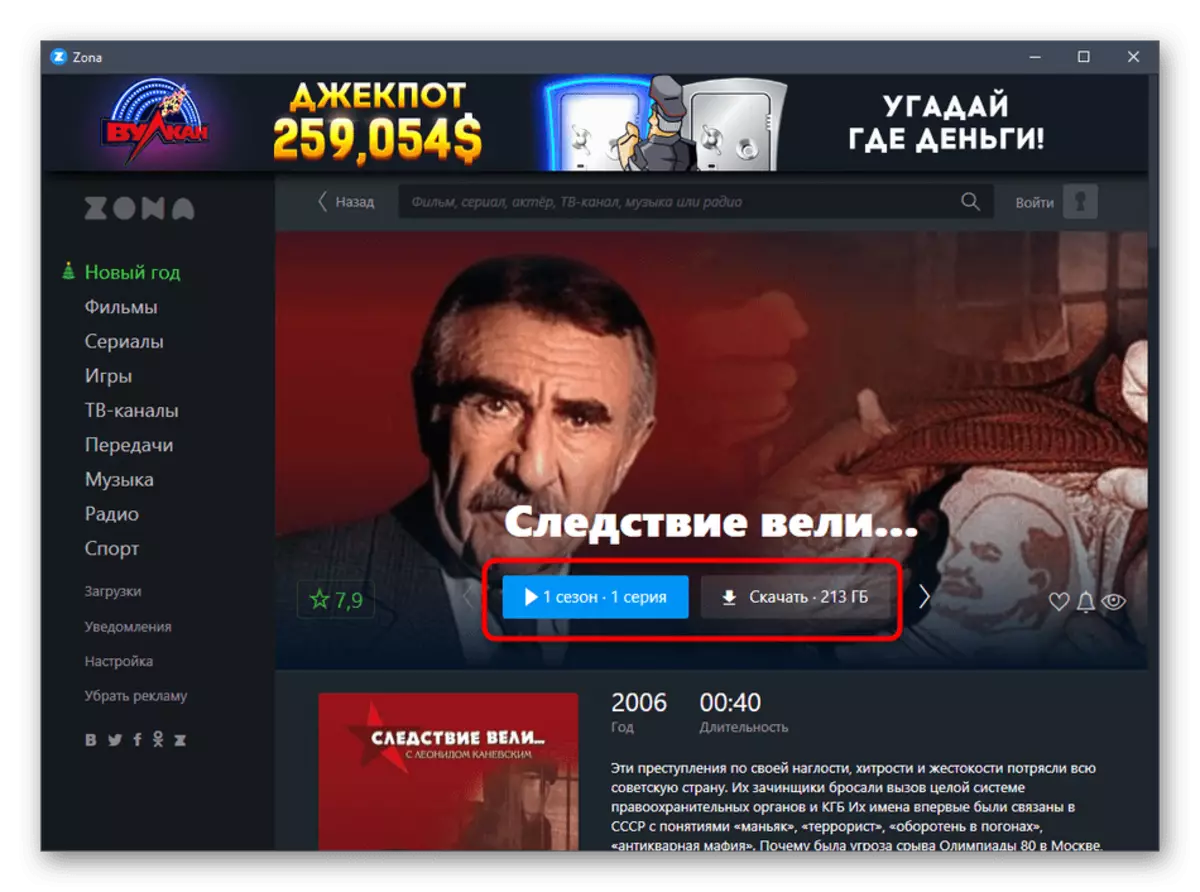
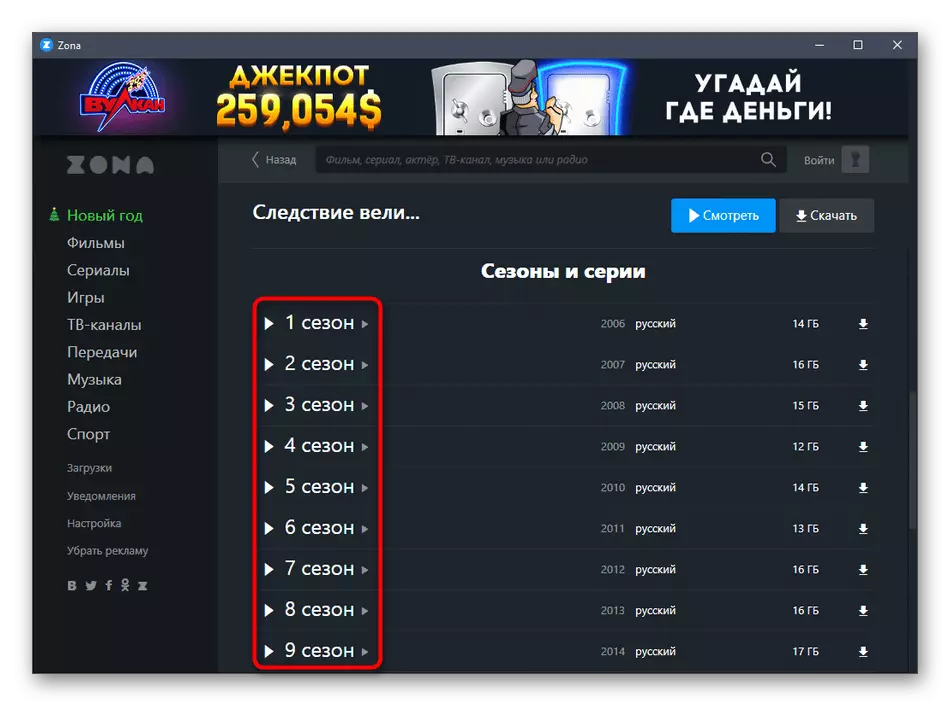
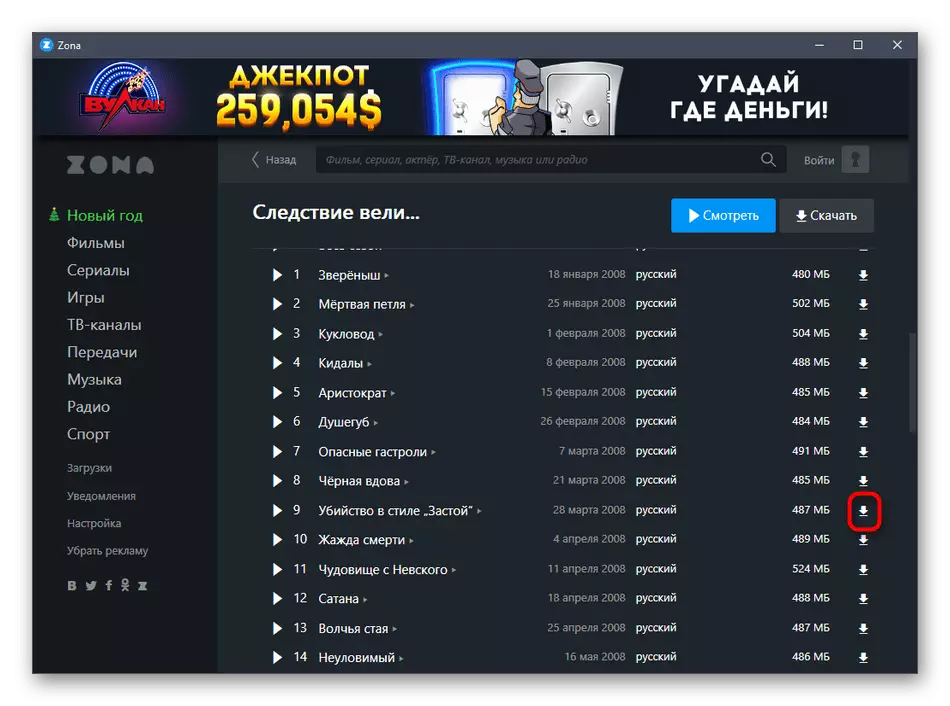


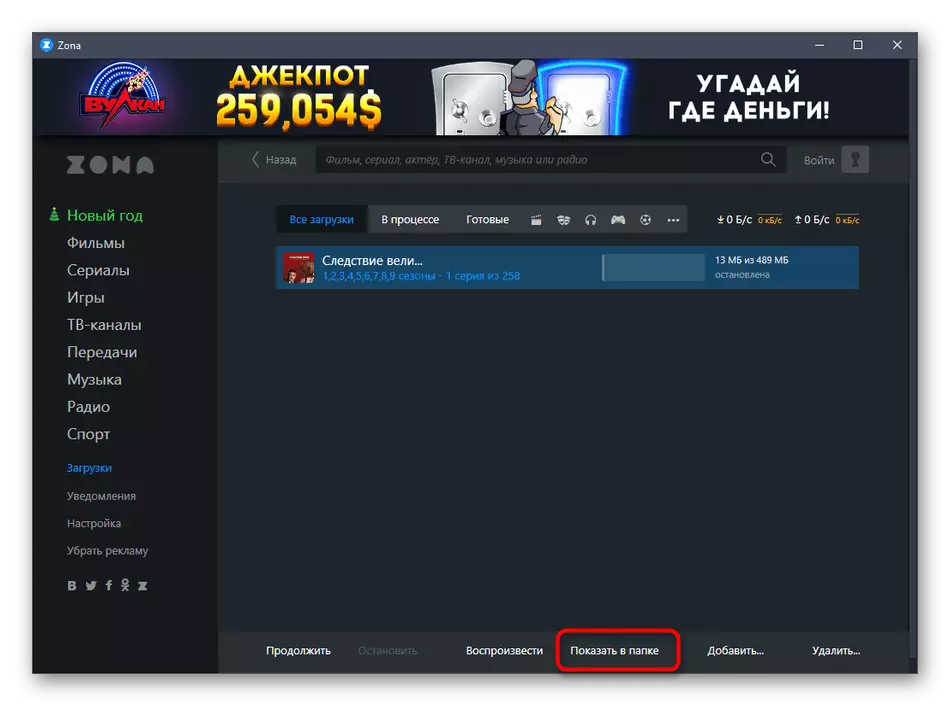
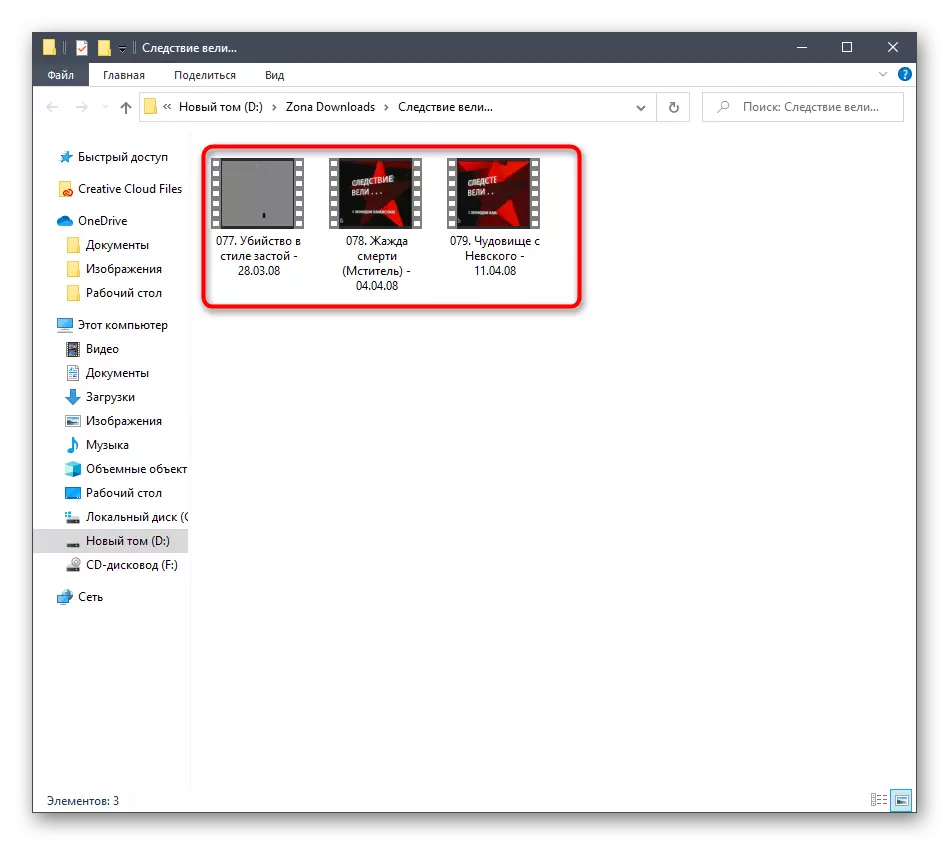
ಫೈಲ್ಗಳೊಂದಿಗೆ ಅದರ ಗ್ರಂಥಾಲಯದೊಂದಿಗೆ ಸೂಚಿಸಲಾದ ಮತ್ತೊಂದು ಪ್ರಸಿದ್ಧ ಪ್ರೋಗ್ರಾಂ ಅನ್ನು ಮಾಧ್ಯಮಗಳು ಎಂದು ಕರೆಯಲಾಗುತ್ತದೆ. ನೀವು ಝೋನಾಗೆ ಸರಿಹೊಂದುವುದಿಲ್ಲ ಮತ್ತು ನೀವು ಈ ಅಪ್ಲಿಕೇಶನ್ ಅನ್ನು ಬಳಸಲು ಬಯಸಿದರೆ, ಕೆಳಗಿನ ಲಿಂಕ್ ಅನ್ನು ಕ್ಲಿಕ್ ಮಾಡುವುದರ ಮೂಲಕ ಈ ವಿಷಯದ ಬಗ್ಗೆ ಇತರ ಸೂಚನೆಗಳನ್ನು ಓದುವುದನ್ನು ನಾವು ಶಿಫಾರಸು ಮಾಡುತ್ತೇವೆ.
ಹೆಚ್ಚು ಓದಿ: ಮೀಡಿಯಾಟ್ ಪ್ರೋಗ್ರಾಂ ಮೂಲಕ ಚಲನಚಿತ್ರಗಳನ್ನು ಡೌನ್ಲೋಡ್ ಮಾಡಲಾಗುತ್ತಿದೆ
ಇತರ ಟೊರೆಂಟ್ ಗ್ರಾಹಕರು ನೀವು ಟ್ರ್ಯಾಕರ್ಗಳ ಮೂಲಕ ಕಂಡುಬರುವ ಫೈಲ್ಗಳನ್ನು ಮಾತ್ರ ಡೌನ್ಲೋಡ್ ಮಾಡಲು ಅನುಮತಿಸುತ್ತದೆ. ಯುಟೋರೆಂಟ್ನ ಉದಾಹರಣೆಯಲ್ಲಿ ಈ ವಿಧಾನವನ್ನು ನೋಡೋಣ:
- ಫೈಲ್ ಅನ್ನು ಡೌನ್ಲೋಡ್ ಮಾಡಲು ಯಶಸ್ವಿಯಾಗಿ ಹುಡುಕುವ ನಂತರ, ಪ್ರೋಗ್ರಾಂ ಅನ್ನು ಪ್ರಾರಂಭಿಸಿ ಮತ್ತು ಫೈಲ್ ವಿಭಾಗದ ಮೂಲಕ "ಟೊರೆಂಟ್ ಸೇರಿಸಿ" ಅನ್ನು ಆಯ್ಕೆ ಮಾಡಿ.
- ಪ್ರಮಾಣಿತ ಕಂಡಕ್ಟರ್ ತೆರೆಯುತ್ತದೆ. ಇದರಲ್ಲಿ, ಟೊರೆಂಟ್ ಫಾರ್ಮ್ಯಾಟ್ ಆಬ್ಜೆಕ್ಟ್ ಅನ್ನು ಹುಡುಕಿ ಮತ್ತು ಅದನ್ನು ತೆರೆಯಿರಿ.
- ಡೌನ್ಲೋಡ್ ಜಾಗವನ್ನು ಆಯ್ಕೆ ಮಾಡಿ, ಹೆಚ್ಚುವರಿ ಆಯ್ಕೆಗಳನ್ನು ಸ್ಥಾಪಿಸಿ ಮತ್ತು ಸರಿ ಕ್ಲಿಕ್ ಮಾಡಿ.
- ವೀಡಿಯೊವನ್ನು ಡೌನ್ಲೋಡ್ ಮಾಡಲು ಡೌನ್ಲೋಡ್ ನಿರೀಕ್ಷಿಸಿ.
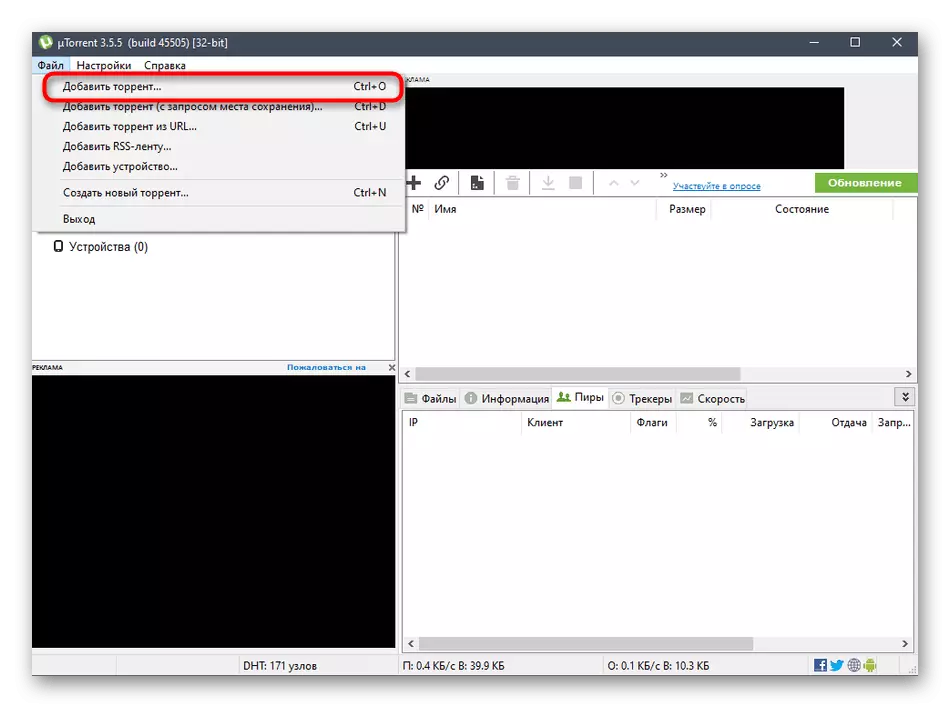
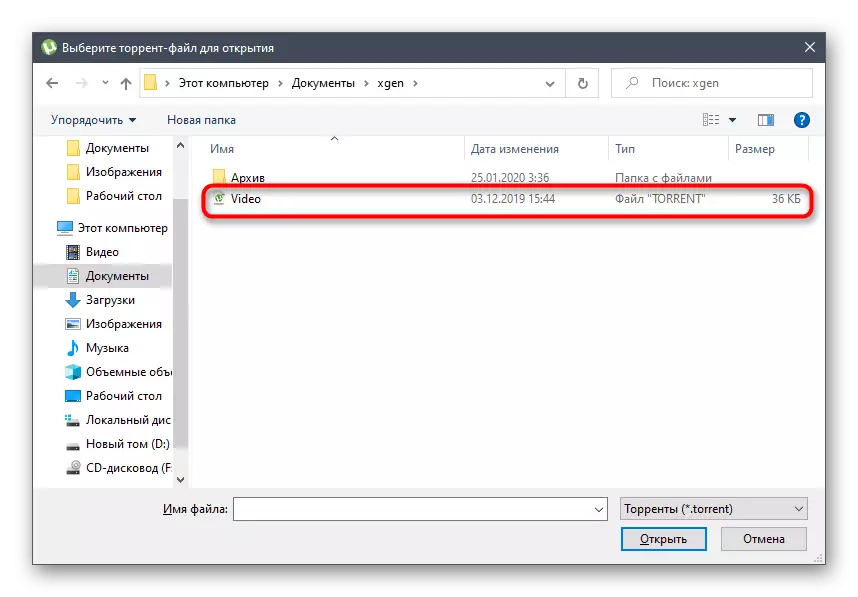


ಟೊರೆಂಟುಗಳನ್ನು ಲೋಡ್ ಮಾಡಲು ಪ್ರೋಗ್ರಾಂಗಳೊಂದಿಗಿನ ಪರಸ್ಪರ ಕ್ರಿಯೆಯ ತತ್ವಗಳ ಬಗ್ಗೆ ಹೇಳಲು ನಾವು ಪ್ರಯತ್ನಿಸಿದ್ದೇವೆ. ಆದಾಗ್ಯೂ, ನಮ್ಮ ಸೈಟ್ನಲ್ಲಿ ಈ ವಿಷಯದ ಬಗ್ಗೆ ಹೆಚ್ಚು ವ್ಯಾಪಕವಾದ ಸೂಚನೆಯಿದೆ, ಮತ್ತು ಎಲ್ಲಾ ಜನಪ್ರಿಯ ಟೊರೆಂಟ್ ಗ್ರಾಹಕರಿಗೆ ವಿವರವಾದ ವಿಮರ್ಶೆಗಳನ್ನು ಸಂಗ್ರಹಿಸಲಾಗುತ್ತದೆ. ನೀವು ಬಯಸಿದರೆ, ಈ ಕೆಳಗಿನ ಮುಖ್ಯಾಂಶಗಳನ್ನು ಕ್ಲಿಕ್ ಮಾಡುವುದರ ಮೂಲಕ ಈ ಎಲ್ಲಾ ವಸ್ತುಗಳೊಂದಿಗೆ ನೀವೇ ಪರಿಚಿತರಾಗಬಹುದು.
ಮತ್ತಷ್ಟು ಓದು:
ವಿಂಡೋಸ್ಗಾಗಿ ಟೊರೆಂಟ್ ಗ್ರಾಹಕರು
ಕಂಪ್ಯೂಟರ್ ಟೊರೆಂಟ್ ಕ್ಲೈಂಟ್ಗಳಿಗೆ ಚಲನಚಿತ್ರಗಳನ್ನು ಡೌನ್ಲೋಡ್ ಮಾಡಿ
ಇಂದಿನ ವಸ್ತುಗಳ ಭಾಗವಾಗಿ, ವಿಸ್ತರಣೆಗಳು ಮತ್ತು ಕಾರ್ಯಕ್ರಮಗಳ ಮೂಲಕ ನಿಮ್ಮ ಕಂಪ್ಯೂಟರ್ಗೆ ವೀಡಿಯೊ ಡೌನ್ಲೋಡ್ ಮಾಡುವ ಮೂರು ವಿಭಿನ್ನ ವಿಧಾನಗಳನ್ನು ನಾವು ಹೇಳಿದ್ದೇವೆ. ಕಾಣಬಹುದು ಎಂದು, ಪ್ರತಿ ಆಯ್ಕೆಯು ಅಸ್ತಿತ್ವದಲ್ಲಿದ್ದ ಹಕ್ಕನ್ನು ಹೊಂದಿದೆ ಮತ್ತು ಕೆಲವು ಸಂದರ್ಭಗಳಲ್ಲಿ ಸಾಧ್ಯವಾದಷ್ಟು ಉಪಯುಕ್ತವಾಗಿರುತ್ತದೆ, ಆದ್ದರಿಂದ ಅಗತ್ಯವಿದ್ದರೆ ಯಾವ ವಿಧಾನವನ್ನು ಬಳಸಲು ಇದು ಮುಖ್ಯವಾಗಿದೆ.
